500種類以上の画像形式に対応・加工編集機能付きの画像ビューア「XnView」
 |
|
基本的な画像編集の機能がついた画像ビューアソフトです。画像ビューアとして画像を見ていて、「この画像をこうしたい」という願望が沸いたら、他のツールを起動せずに、すぐに実行に移すことが可能な点がよいと思います。詳細は続きで。
XnView の使い方
基本的には、画像ビューアソフトです。起動すると、XnView本体が入っているフォルダが開かれますので、そこからデフォルトで表示されている左側のツリーで目的のフォルダへ移動して、そのフォルダ内の画像を見るという感じです。
基本的な動作は、エクスプローラーとあまり変わらないので、特に困る点はないと思いますが、バーがゴチャゴチャしていて、少し分かりにくい印象を受けますので「表示」から非表示にするバーを選びましょう。
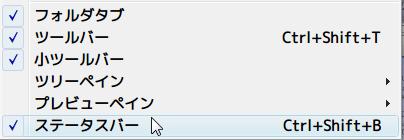
↓
続いて、「ツール⇒オプション」からXnViewのオプション設定を行いましょう。オプション設定は、なかなか細かいところまで行き届きますので、ある程度の範囲であれば満足のいく設定が可能でしょう。
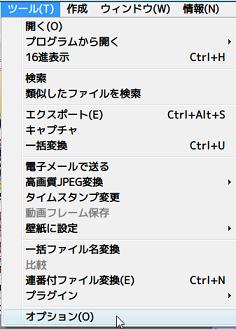
↓
「全般」の「キーボード/マウス」で基本的な動作設定を行うことが可能です。自分が使い慣れている操作や、便利だと思う操作に変更してください。
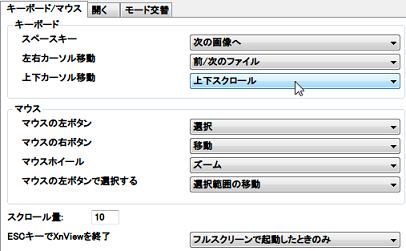
↓
「インターフェイス」の「ツールバー」からツールバーに表示するボタンや、スキンの変更を行うことが出来ます。スキンといいましても、さほど種類は多いとはいえませんが、一応変更は可能ですので、お好きなものをどうぞ。
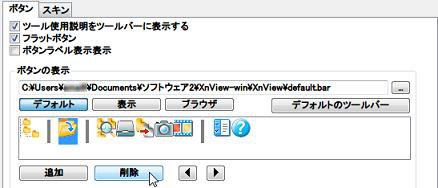
↓
フォルダ内部の画像が、デフォルト設定だとサムネイル形式で表示されますので、その中で「これが見たい」と思うものをクリックして選択してください。そうすると、プレビュー、プロパティ等が見れます。

↓
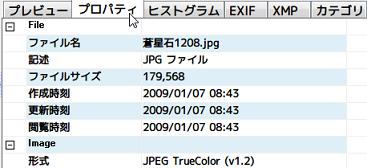
↓
また、ダブルクリックすると、新しいタブが開いて、専用ビューア、ないし編集ウィンドウが出てきます。このウィンドウでは、ズーム等の基本的ビューア機能と、トリミング等の基本的画像編集が行えます。

↓
「フィルタ⇒効果」から、ノイズや強調、シャープ等のフィルタ効果を画像にかけることが可能です。上書き保存をしない限り、元の画像ファイルに影響はありませんので、とりあえずいじってみると良いかもしれません。
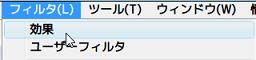
↓
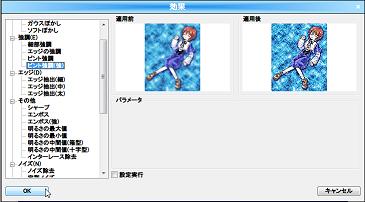
↓
編集した後の画像が気に入ったら「ファイル」から「上書き保存」や「ファイル名を付けて保存」等で、現在表示されている画像ファイルを保存しましょう。
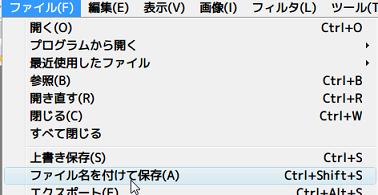
基本的操作はこの程度ですが、他にも色々な編集機能があります。編集ソフトではないので、とても細かいところまでは編集できないですが、ビューアと連動してこれほど編集可能なら、まずまずでしょう。






